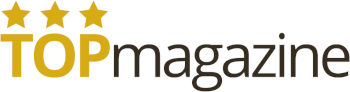Je opravdu důležité vědět, jak správně vyčistit klávesnici notebooku. V roce 2008 studie kancelářských klávesnic zjistila, že 4 z 33 byly natolik špinavé, aby je bylo možné považovat za zdravotní riziko. Další studie z roku 2016 zjistila, že klávesnice obsahuje více než 20 000x více bakterií než záchodové prkénko.
Jsme svědky nárůstu lidí, kteří investují do kvalitní techniky domácí kanceláře. Přitom je jasné, že dobré uspořádání a nastavení je zásadní. Ale co péče o přístroj, do kterého jste investovali? Dobrou zprávou je, že čištění klávesnice notebooku je docela jednoduché (i když si můžete pořídit další nástroje), a pokud chcete být opravdu důkladní, dostatečné čištění lze provést pomocí věcí, které najdete doma.
Jak čistit klávesnici notebooku – co nedělat
Při čištění klávesnice notebooku byste se měli určitě vyvarovat některých věcí.
- Při čištění nenechávejte notebook zapnutý. Nečistěte klávesnici, když je notebook zapnutý: nejen, že byste pravděpodobně stisknuli nějaké podivné klávesové zkratky, ale pokud se do počítače náhodou dostane nějaká tekutina, je nezbytné, aby před použitím vyschl a nedošlo k poškození obvodů. Než začnete pokračovat, vypněte notebook, odpojte ho a (pokud je to možné) vyjměte baterii.
- Klávesnici nenamáčejte. Cílem udržet notebook co nejsušší, takže nestříkejte kapalinu přímo na klávesnici. Místo toho navlhčete hadřík a jemně naneste na znečištěné místo.
- Nepoužívejte čisticí prostředky obsahující bělidlo (typu Savo); to by byl recept na poškození povlaku kláves.
- Klávesy snímejte, jen pokud je to nutné. Pokud bude potřeba, tj. pokud jste například rozlili lepkavý nápoj, vyhledejte si předem tipy pro Váš model notebooko a buďte mimořádně jemní. Moderní notebooky, zejména nízkoprofilové modely s ultratenkou klávesnicí, mají extrémně jemné spínače, které lze snadno poškodit. Obecně platí, že krytky kláves lze snadno sejmout, ale obtížnější je nasadit je zpět.
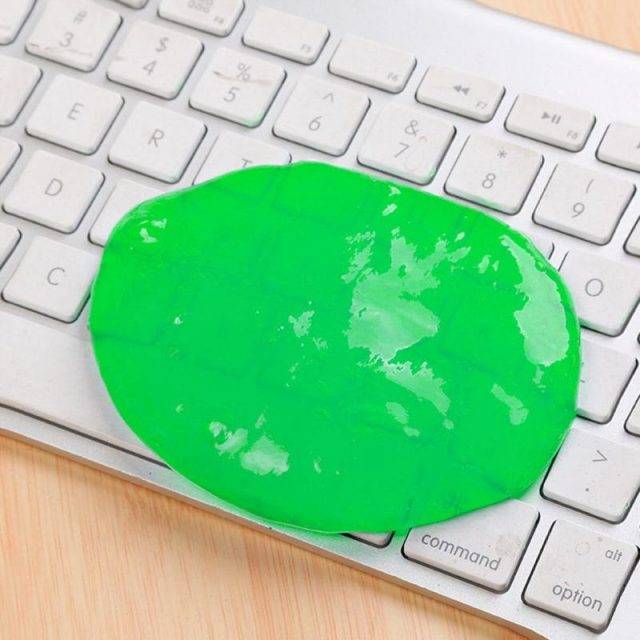
Jak vyčistit klávesnici notebooku
Odpojte notebook ze sítě
Jak bylo uvedeno výše, prvním krokem je vypnout notebook. Vypněte ho, odpojte napájecí kabel a – pokud je to možné – vyjměte baterii (což nelze u některých moderních ultrabooků). I když je velmi obtížné si představit, že by se něco pokazilo, pokud budete postupovat podle těchto pokynů, má smysl zajistit zálohování všeho, než začnete – jistota je jistota. Je rozumné to udělat v době, kdy nebudete muset být okamžitě online: i když pak budete pravděpodobně moct přístroj rychle nastartovat (pokud to s čisticími kapalinami nepřeženete), možná budete chtít dát notebooku nějaký čas na vyschnutí.
Vytřepejte klávesnici
Prvním krokem je vytřepat volné nečistoty, které se nahromadily v průběhu času: drobky, kousky kůže, prach, vlasy atd.. Převraťte notebook a jemným poklepáním na zadní stranu vyklepejte drobné smetí. Chcete-li být extra důkladní, můžete mezi klávesy vmáčknout čisticí sliz. Pokud to stále nestačí, je načase přejít na těžší kalibr: můžete zkusit vysavač s malým nástavcem (pokud Váš vysavač není tak silný, že by vysál i krytky klávesnice!), nebo si můžete obstarat něco určeného pro tento úkol, jako je plechovka stlačeného vzduchu. Jednoduše namiřte nádobku na stranu každé klávesy pod úhlem 75° a pusťte vzduch, čím se uvolní prach; jen se ujistěte, že nemíříte přímo pod krytky kláves, protože to může způsobit poškození elektroniky.
Používejte vhodný čisticí prostředek
Zde jsou dvě možnosti: buď použijte hotové dezinfekční ubrousky (dle varování výše se vyhněte všemu, co obsahuje bělidlo!), nebo si vyrobte vlastní. Chcete-li si vyrobit vlastní, vezměte měkký hadřík a navlhčete jej technickým alkoholem (izopropylalkoholem). Můžete použít lehce navlhčené hroty tág/ špejle s vatou, abyste se dostali do hůře dostupných míst. Jednoduše otírejte klávesy a místa mezi nimi jednu po druhé, dokud nebudou všechny čisté. Měly by uschnout docela rychle, ale před opětovným zapnutím počítače se ujistěte, že se veškerá vlhkost odpařila. Proces můžete urychlit hadříkem z mikrovlákna nebo něčím stejně neabrazivním.
Podívejte se pod klávesy
Jak již bylo zmíněno dříve, nedoporučujeme vyjímat klávesy, pokud to není absolutně nutné. U moderních notebooků je často mnohem snazší vyjmout klávesy, než je vrátit zpět, takže si vyhledejte informace o Vašem konkrétním modelu a zjistěte, zda má někdo nějaké tipy. Ve skutečnosti můžete problém obejít s pomocí kousků lepicí pásky. Jednoduše vezměte malý kousek průhledné pásky, přeložte ji napůl lepicí stranou nahoru a zasuňte pod klávesy, abyste sebrali prach a jiné částice. Ale někdy skutečně musíte pod klávesy vidět, zvláště pokud se Vám podařilo rozlít něco lepkavého, což způsobí, že se písmena a čísla zaseknou. Pokud je to Váš případ a potřebujete odstranit více kláves, má smysl vyfotografovat si klávesnici, abyste si přesně pamatovali, kam která klávesa patří. Na tento úkol můžete sehnat specializované vybavení, ale pokud máte jemné ruce, můžete použít plochý šroubovák nebo nůž na máslo a být trpěliví a jemní. Až budete připraveni, použijte vybraný nástroj k jemnému vypáčení kláves a poté otřete exponovanou oblast špičkou tága/vatou na špejli namočenou v technickém alkoholu. Sejmuté krytky kláves můžete namočit do mýdlové vody – jen se ujistěte, že jsou úplně suché, než je znovu nasadíte.